Mozgó programok a belső memóriából a tabletta a memóriakártyára
Az átutalási megbízást a programok a belső memóriából az Android készülék cserélhető memóriakártyára.
Fontos! Ez volt a második szakaszok fogják felhasználni, hogy helyezze át a programot is. Ezt kell figyelembe venni a további munkához.
Tehát az átadása már létrehozott programok a belső memóriából a memóriakártyára, szükségünk van a két program. A program létrehozása és törlése a fájlrendszer, és a program, hogy adja át a memóriakártyára programokat.
Kezdjük az első program. Számos olyan program, amely lehetővé teszi
kezelheti partíciókat a fizikai adathordozók, de mi kell, talán a legegyszerűbb és felhasználóbarát őket. Ez a program és kisméretű Partition Wizard Home Edition.
Akkor töltse le az alábbi linken: letöltés
Mert a munka, meg kell két dolog - maga a program és a kártyaolvasó.
Első lépések a programot és kisméretű Partition Wizard Home Edition.
Figyelem! A munka megkezdése előtt a program és kisméretű Partition Wizard Home Edition. ment minden, hogy meg van írva a memóriakártyát az összes adatot a kártya a folyamat dolgozik a program kell semmisíteni.
1. Töltse le és telepítse a programot. Vegye ki a memóriakártyát a készülékből, és helyezze be a kártyaolvasóba. A Windows felismeri az új meghajtót, és megjeleníti azt a „Cserélhető lemez”. 2. Vegye ki a szakaszok a kártyán. Ahhoz, hogy ezt elérjük, a program futtatásához. Az alján a program ablakban megjeleníti az összes lemezt, amelyek jelenleg a számítógéphez csatlakoztatott. Ez a merevlemez-meghajtó és USB stick, ha csatlakoztatva van, és a mi SD-kártyára.
A képen egy példa. Látjuk két merevlemez mérete 465 és 74 GB-os, és SD 3,8 gigabyte kártya két partíció rajta:
Kattintsunk az egér jobb gombjával az egyes szakaszok, és válassza ki «törlése» opció - partíciót törölni.
Mielőtt ezt a lépést, győződjön meg róla, hogy válasszon a partíciót a memóriakártyán, nem a merevlemezen, vagy egy másik meghajtóra!
1. Hozzon létre egy profilt az adatokat. Ehhez kattintson a jobb egérgombbal egy szabad hely a memóriakártyán, és válassza ki a «létrehozni» opció.
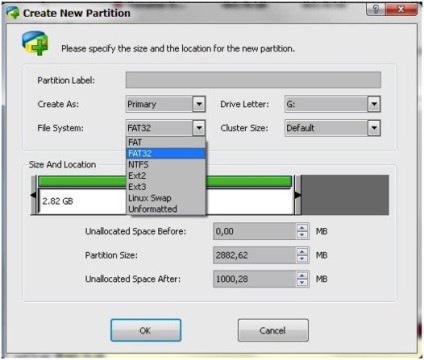
2. A megjelenő ablakban a legördülő menüből «létre, mint:» válasszuk a «Elsődleges», és a menüben «File System:» típusának kiválasztása FAT fájlrendszert. Ha a partíció lesz a mérete kisebb mint 2 gigabájt. Ha azt szeretnénk, hogy hozzon létre egy partíció nagyobb, mint 2 GB, válassza ki a FAT32 fájlrendszert. A csúszka segítségével állítsa be a partíció méretét és kattintson az „OK” gombot.
3. Készítsen egy szakaszt, hogy a programok visszük a memóriakártyán. Ehhez ismét kattintson az egér jobb gombjával a szabad hely a memóriakártyán, és válassza ki a «létrehozni» opció. A legördülő menüből «létre, mint:» válasszuk a «Elsődleges», és a menüben «File System:» válasszuk FAT32 a fájlrendszer. Ismét a csúszka segítségével állítsa be a partíció méretét és kattintson az „OK” gombot.
4. Lehet használni minden megváltozik. Ehhez kattintson a bal felső sarokban a képernyő gomb «Apply». A program létrehozza és formátumú partíciókat.
Fontos! A program és kisméretű Partition Wizard Home Edition nem történt változás a memóriakártyát nem termel, amíg meg nem nyomja az «Apply». Eddig a pontig, akkor megszakíthatja a műveletet útján «Undo» gombot, vagy teljesen elhagyni minden változás, ha megnyomja a «elvetése»
Figyelem! Együttműködik a program, akkor meg kell Root jogokat. Hogyan juthat Root jogok táblagépén ismertetett, a vonatkozó ága fórumunkon.
Az újraindítás után a tabletta folytathatja migrálni alkalmazásait a belső memóriából a kártyára.
1. A program futtatása Link2SD. A tabletta megjeleníti a telepített alkalmazások listája.
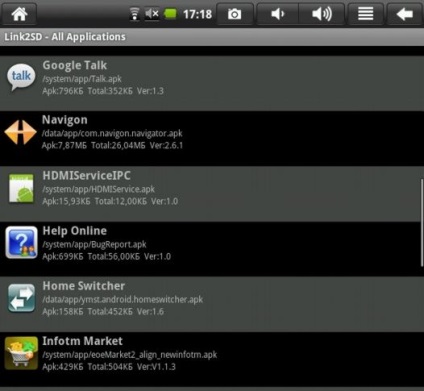
2. Válassza ki a kívánt programot, hogy mozog a kártyát. A megnyíló ablakban kattintson a «Hivatkozás létrehozása»
3. A következő ablak jelenik meg. Ha azt akarjuk mozgatni a térképen, és az ideiglenes fájlokat (cache), hogy egy ellenőrzés előtt «link davlik-cache fájl túl» és kattintson az „OK”

4. A program egy darabig, „átgondolt”, és abban az esetben sikeres átadása alkalmazás kiírja az üzenetet «kérelem kapcsolódik SD-kártyára. "
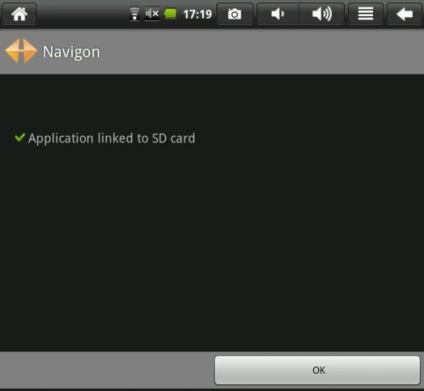
5. Kattintson az "OK", nem megy ki a Link2SD. és most kezdhetjük a mozgás programot.
Alkalmazások, amelyek már átkerült a memóriakártyát Link2SD programok listája tartalmazza a megfelelő jelet.
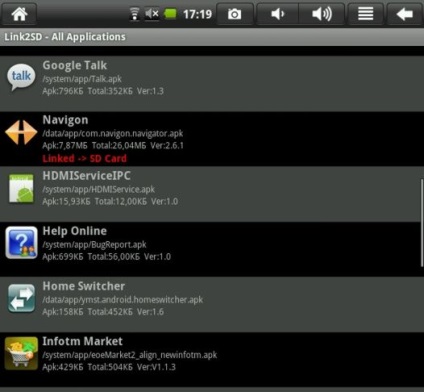
Kérdések és válaszok:
-Mind programok átvihetők a memóriakártyát?
Nem, néhány program csak akkor működik megfelelően, ha telepítve van a készülék belső memóriájában.
-Lehet törölni a transzfer a programot, és visszaadja azt a belső memória a készülék?
Igen, csak válassza ki azt a listából, és kattintson a «Hivatkozás eltávolítása»
-Mi történik, ha frissíteni a térképet lépés, hogy a program?
Ha frissíti a programot át magát az alkalmazást fájlt, és az adatfájlok első tárolt belső memória a készülék, majd Link2SD program automatikusan át őket egy memóriakártyát a háttérben. Nem kell kézzel mozgatni a frissített alkalmazás.
-Mennyi helyre van szükség a program a készülék memóriájában a mindennapi használatra?
A program csak akkor kezdődik szakaszok a szerelési folyamat a memóriakártyán maga nem tárolódik a memóriában készülék normál használat során is.
Link2SD program maga határozza meg az alkalmazásokat, amelyeket mozgatott legtöbb Android operációs rendszer (Android 2.2 és újabb verziók)
Rendszer alkalmazások nem vihetők át a memóriakártyára. Link2SD program nem kapsz ezt a lehetőséget.
Amikor csatlakoztatja a készüléket a számítógéphez, Android OS lecsatolja első FAT partíció fájlrendszere memóriakártya. Azonban a második szakasz lesz telepítve, és lehet futtatni a programot vele.
Link2SD program nem mozog a belső memória a program mappát is, csak az átvitt fájlokat és a program cache.
Normal 0 false false false RU X-NONE X-NONE MicrosoftInternetExplorer4 és kisméretű Partition Wizard Home Edition